Excel nos permite trabajar de una forma más cómoda utilizando formularios. Los formularios proporcionan un interfaz simple para la introducción de datos, lo cual es especialmente útil cuando es preciso introducir una gran cantidad de información en la hoja. Los formularios evitan tener que desplazarse por la hoja para introducir los datos pertinentes en cada celda.
Para crear un formulario lo primero que debemos hacer es habilitar el acceso a la herramienta Formularios a través de una de las fichas de Excel. En nuestro caso, personalizaremos la ficha Programador para incluirla. Para hacerlo seguimos el procedimiento que se explica a continuación:
- Haga clic en el menú Archivo y dentro de él, en las Opciones de Excel.
- Acuda a la pestaña Personalizar cinta de opciones (véase figura 6.5).
- En el campo Comandos disponibles en, seleccione la opción «Todos los comandos» para mostrar todos los comandos de Excel.
- En el grupo de fichas de la columna derecha, haga clic en la ficha Programador. (Tenga en cuenta que la casilla de verificación junto a la ficha debe estar activa para que la ficha esté visible en Excel).
- Haga clic en el botón Nuevo grupo para crear un grupo de herramientas personalizado.
- Modifique el nombre del grupo recién creado mediante el botón Cambiar nombre. Asígnele el nombre «Formulario».
- Escoja el comando «Formulario» en la columna de la izquierda (los comandos están ordenados alfabéticamente en ella). Muévalo con el botón Agregar al grupo de herramientas «Formulario» que hemos creado.
- Haga clic en el botón Aceptar para validar los cambios introducidos. Observará (figura 6.6) que la ficha Programador se ha modificado e incluye el grupo Formulario y el comando Formulario que le hemos añadido.
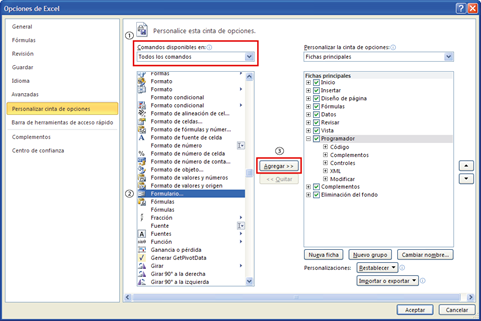
Figura 6.5. Personalización de la ficha Programador. Adición del comando Formulario.

Figura 6.6. Ficha Programador con el comando Formulario.
Si hacemos clic en el comando Formulario aparecerá el cuadro de diálogo nombre de la hoja como título (véase figura 6.7).
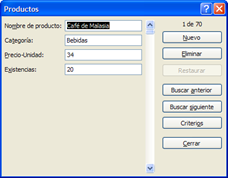
Figura 6.7. Formulario para editar los registros de una lista.
El comando Formulario permite añadir, visualizar, buscar y extraer registros de una forma sencilla. En el cuadro de diálogo que aparece nos encontramos:
- En la parte derecha los nombres de los campos. Si la base de datos ya tiene información se visualizarán los datos del registro en el que estemos posicionados al seleccionar el comando Formulario.
-
En el formulario pueden encontrarse dos tipos de campos:
- Campos cuyo contenido puede ser modificado. Su contenido aparece en un cuadro de texto.
- Campos a los cuales no se podrá modificar su contenido, son campos cuyo contenido son el resultado de una fórmula o la celda que los contiene está protegida. Aparece su contenido sin recuadro.
- En la parte central aparece una barra de desplazamiento. Permite mostrar por pantalla el contenido de los registros. Haciendo clic en una de las flechas se desplazará un registro anterior o posterior. También podrá pasar a la ficha anterior haciendo clic en el botón Buscar anterior o a la ficha siguiente haciendo clic en el botón Buscar siguiente situados a la derecha del cuadro de diálogo. Si arrastra el recuadro de desplazamiento recorrerá la base de datos rápidamente desde el principio al final.
-
En la esquina superior derecha (por encima de los botones de comando) se nos informa del número total de registros de la base de datos y el número de registro en el que estamos posicionados.
Ejemplo: 3 de 25, es decir, la base de datos contiene 25 registros y estamos visualizando el número 3.
Si en la base de datos o lista en Microsoft Excel no hay registros, aparece el mensaje Nuevo registro.
- La modificación, adición o eliminación de un registro la podremos realizar de una manera manual con la misma técnica utilizada para la información de la hoja de cálculo. En este punto vamos a describir cómo hacerlo usando el Formulario de datos.

Inicio › Foros › 6.2.3. Formulario de datos